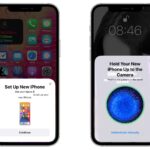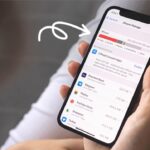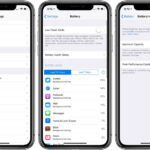Cara menggunakan termux – Ingin mengakses kekuatan terminal Linux di perangkat Android Anda? Termux hadir sebagai solusi yang tepat. Aplikasi ini memungkinkan Anda menjalankan berbagai perintah dan program di ponsel pintar atau tablet, membuka peluang tak terbatas untuk eksplorasi dan kreativitas.
Termux bukan hanya sekadar emulator terminal biasa, tetapi juga merupakan lingkungan pengembangan lengkap yang dapat digunakan untuk berbagai keperluan, mulai dari pemrograman hingga pengelolaan server jarak jauh. Artikel ini akan memandu Anda melalui langkah-langkah instalasi, konfigurasi, dan penggunaan Termux, serta menjelajahi berbagai fitur dan manfaat yang ditawarkannya.
Mengenal Termux
Termux adalah sebuah lingkungan terminal Android yang memungkinkan Anda menjalankan aplikasi berbasis Linux di perangkat Android Anda. Dengan Termux, Anda dapat mengakses dan menjalankan berbagai macam perintah dan program Linux, termasuk utilitas baris perintah, bahasa pemrograman, dan editor teks.
Cara Kerja Termux
Termux bekerja dengan menyediakan lingkungan Linux yang lengkap di atas sistem operasi Android. Ini menggunakan paket Debian yang dimodifikasi untuk berjalan pada platform Android. Ketika Anda menginstal Termux, Anda pada dasarnya menginstal distribusi Linux mini yang dikonfigurasi untuk berjalan di lingkungan Android.
Manfaat Menggunakan Termux
Termux menawarkan berbagai manfaat bagi pengguna Android, termasuk:
- Akses ke alat baris perintah Linux: Anda dapat menggunakan berbagai perintah dan utilitas Linux yang biasa digunakan untuk mengelola file, menjalankan skrip, dan mengotomatiskan tugas.
- Pengembangan perangkat lunak: Termux mendukung berbagai bahasa pemrograman dan alat pengembangan, sehingga Anda dapat membuat dan menguji kode langsung di perangkat Android Anda.
- Kebebasan dan fleksibilitas: Termux memungkinkan Anda untuk menyesuaikan lingkungan Anda sesuai kebutuhan Anda, menginstal paket tambahan, dan mengkonfigurasi pengaturan sesuai preferensi Anda.
- Keamanan dan privasi: Termux berjalan dalam lingkungan yang terisolasi, sehingga data Anda tidak terpengaruh oleh aplikasi lain di perangkat Anda.
Contoh Kasus Penggunaan Termux
Berikut adalah beberapa contoh kasus penggunaan Termux:
- Pengelolaan File: Anda dapat menggunakan perintah seperti
ls,mkdir,mv, danrmuntuk mengelola file dan direktori di perangkat Android Anda. - Pengembangan Web: Anda dapat menggunakan Termux untuk menginstal server web seperti Nginx atau Apache, dan menjalankan aplikasi web langsung di perangkat Anda.
- Otomasi Tugas: Anda dapat membuat skrip shell untuk mengotomatiskan tugas berulang, seperti mengunduh file atau mengirim email.
- Pemrograman: Anda dapat menggunakan Termux untuk menginstal bahasa pemrograman seperti Python, Node.js, dan Ruby, dan menulis kode langsung di perangkat Anda.
- Analisis Data: Anda dapat menggunakan Termux untuk menginstal alat analisis data seperti R dan Python, dan menganalisis data langsung di perangkat Anda.
Instalasi dan Konfigurasi Termux

Termux merupakan emulator terminal Android yang memungkinkan Anda menjalankan berbagai perintah dan program baris perintah, seperti yang Anda temukan di sistem operasi berbasis Linux. Anda dapat menginstal Termux dari Google Play Store, dan setelah diinstal, Anda dapat menggunakannya untuk menjalankan berbagai tugas, mulai dari mengedit file hingga membangun aplikasi.
Langkah-langkah Instalasi Termux
Untuk memulai petualangan Anda di dunia Termux, Anda perlu menginstalnya terlebih dahulu. Berikut langkah-langkahnya:
- Buka Google Play Store di perangkat Android Anda.
- Cari “Termux” di bilah pencarian.
- Pilih aplikasi Termux yang dikembangkan oleh Termux, Inc.
- Ketuk tombol “Instal” untuk memulai proses instalasi.
- Tunggu hingga proses instalasi selesai. Setelah selesai, Anda dapat membuka aplikasi Termux.
Konfigurasi Termux
Setelah Termux terinstal, Anda dapat mengonfigurasinya untuk memenuhi kebutuhan Anda. Konfigurasi Termux meliputi pengaturan lingkungan, paket tambahan, dan pengaturan lainnya.
Mengatur Lingkungan Termux
Anda dapat mengatur lingkungan Termux dengan menggunakan perintah termux-setup-storage. Perintah ini akan meminta izin untuk mengakses penyimpanan internal perangkat Anda, dan memungkinkan Anda untuk memilih lokasi penyimpanan Termux.
Contoh:
termux-setup-storage
Setelah menjalankan perintah ini, Anda akan diminta untuk memilih lokasi penyimpanan Termux. Pilih opsi yang sesuai dengan kebutuhan Anda.
Menginstal Paket Tambahan
Termux dilengkapi dengan berbagai paket dasar, tetapi Anda dapat menginstal paket tambahan melalui manajer paket pkg. Untuk menginstal paket, gunakan perintah pkg install [nama-paket].
Contoh:
pkg install vim
Perintah ini akan menginstal editor teks Vim di Termux.
Contoh Konfigurasi Termux untuk Berbagai Kebutuhan
| Kebutuhan | Konfigurasi |
|---|---|
| Mengembangkan Aplikasi Android | pkg install android-ndk python |
| Mengedit File dan Kode | pkg install vim nano |
| Mengakses Server Jarak Jauh | pkg install openssh |
| Membuat Skrip Shell | pkg install bash zsh |
Dasar-Dasar Termux
Termux adalah lingkungan terminal Android yang memungkinkan Anda menjalankan berbagai perintah dan program di perangkat Android Anda. Ini merupakan alat yang sangat berguna bagi para pengembang, administrator sistem, dan pengguna yang ingin menjelajahi kemampuan baris perintah di Android. Untuk menggunakan Termux, Anda perlu memahami dasar-dasarnya, termasuk cara menjalankan perintah dan mengelola file.
Cara Menjalankan Perintah di Termux
Untuk menjalankan perintah di Termux, Anda perlu membuka aplikasi Termux dan mengetikkan perintah yang ingin Anda jalankan, lalu tekan tombol Enter. Perintah yang Anda masukkan akan dijalankan oleh sistem dan hasilnya akan ditampilkan di layar terminal.
Sebagai contoh, untuk menampilkan daftar file dan direktori di direktori saat ini, Anda dapat menjalankan perintah ls. Untuk mengetahui versi Termux yang Anda gunakan, Anda dapat menjalankan perintah termux-version. Anda juga dapat menggunakan perintah help untuk mendapatkan informasi tentang perintah tertentu. Misalnya, untuk mendapatkan informasi tentang perintah ls, Anda dapat menjalankan help ls.
Perbedaan Perintah Dasar dan Perintah Lanjutan, Cara menggunakan termux
Perintah dasar Termux adalah perintah yang paling umum digunakan dan biasanya lebih mudah dipelajari. Perintah ini biasanya digunakan untuk tugas-tugas sederhana seperti menampilkan daftar file, membuat direktori, atau mengedit file. Contoh perintah dasar termasuk ls, cd, mkdir, touch, dan rm. Perintah lanjutan, di sisi lain, lebih kompleks dan digunakan untuk tugas-tugas yang lebih spesifik. Contoh perintah lanjutan termasuk apt, wget, curl, git, dan python.
Contoh Perintah Dasar Termux
ls: Menampilkan daftar file dan direktori di direktori saat ini.cd: Mengubah direktori saat ini. Misalnya, untuk berpindah ke direktori “Documents”, Anda dapat menjalankan perintahcd Documents.mkdir: Membuat direktori baru. Misalnya, untuk membuat direktori baru bernama “MyFolder”, Anda dapat menjalankan perintahmkdir MyFolder.touch: Membuat file baru. Misalnya, untuk membuat file baru bernama “myfile.txt”, Anda dapat menjalankan perintahtouch myfile.txt.rm: Menghapus file atau direktori. Misalnya, untuk menghapus file bernama “myfile.txt”, Anda dapat menjalankan perintahrm myfile.txt.
Contoh Perintah Lanjutan Termux
apt: Digunakan untuk menginstal, memperbarui, dan menghapus paket perangkat lunak di Termux. Misalnya, untuk menginstal paket Python, Anda dapat menjalankan perintahapt install python.wget: Digunakan untuk mengunduh file dari internet. Misalnya, untuk mengunduh file dari situs web, Anda dapat menjalankan perintahwget https://www.example.com/file.zip.curl: Digunakan untuk mengambil data dari server web. Misalnya, untuk mengambil konten dari situs web, Anda dapat menjalankan perintahcurl https://www.example.com.git: Digunakan untuk mengelola repositori kode sumber. Misalnya, untuk mengkloning repositori Git, Anda dapat menjalankan perintahgit clone https://github.com/username/repository.git.python: Digunakan untuk menjalankan program Python di Termux. Misalnya, untuk menjalankan skrip Python bernama “myscript.py”, Anda dapat menjalankan perintahpython myscript.py.
Menggunakan Paket dan Repositori
Termux memungkinkan Anda untuk menginstal dan menjalankan berbagai aplikasi dan program melalui paket-paket yang tersedia. Paket-paket ini dikelola melalui repositori, yang merupakan tempat penyimpanan berbagai paket yang dapat Anda instal.
Cara Menginstal Paket di Termux
Untuk menginstal paket di Termux, Anda dapat menggunakan perintah pkg install. Perintah ini akan mengunduh dan menginstal paket yang Anda inginkan dari repositori Termux. Sebagai contoh, untuk menginstal paket vim, Anda dapat menjalankan perintah berikut:
pkg install vim
Setelah menjalankan perintah tersebut, Termux akan mengunduh dan menginstal paket vim. Anda dapat melihat progres instalasi di terminal. Setelah selesai, Anda dapat menjalankan aplikasi vim dengan mengetik vim di terminal.
Mengelola Repositori di Termux
Repositori Termux berisi berbagai paket yang dapat Anda instal. Anda dapat menambahkan repositori baru atau menghapus repositori yang sudah ada. Untuk melihat daftar repositori yang tersedia, Anda dapat menjalankan perintah berikut:
pkg repo
Untuk menambahkan repositori baru, Anda dapat menggunakan perintah pkg update. Sebagai contoh, untuk menambahkan repositori apt, Anda dapat menjalankan perintah berikut:
pkg update
Perintah ini akan memperbarui daftar repositori dan menginstal paket-paket baru yang tersedia. Setelah selesai, Anda dapat menginstal paket dari repositori apt dengan menggunakan perintah pkg install.
Contoh Menginstal dan Mengelola Paket
Berikut adalah contoh untuk menginstal dan mengelola paket di Termux:
- Instal paket
python: - Instal paket
git: - Perbarui daftar repositori:
- Hapus paket
python:
pkg install python
pkg install git
pkg update
pkg uninstall python
Paket Populer di Termux
| Paket | Fungsi |
|---|---|
vim |
Editor teks yang kuat |
python |
Bahasa pemrograman yang populer |
git |
Sistem kontrol versi |
curl |
Utilitas untuk mengunduh data dari internet |
wget |
Utilitas untuk mengunduh data dari internet |
nano |
Editor teks sederhana |
bash |
Shell yang populer |
zsh |
Shell yang lebih modern |
Pemrograman dengan Termux
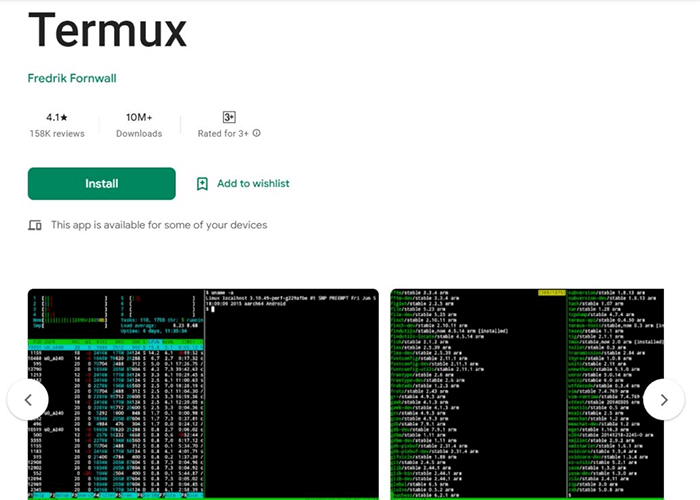
Termux merupakan emulator terminal Android yang memungkinkan Anda untuk menjalankan berbagai macam program dan script di perangkat Android. Salah satu kegunaan Termux yang menarik adalah untuk pemrograman. Termux menyediakan lingkungan yang lengkap untuk mengembangkan dan menjalankan kode program, baik itu bahasa pemrograman populer seperti Python, JavaScript, atau bahkan bahasa pemrograman lainnya. Dengan Termux, Anda dapat memanfaatkan kemampuan pemrograman di perangkat Android tanpa memerlukan komputer desktop.
Cara Menggunakan Termux untuk Pemrograman
Termux dapat digunakan untuk pemrograman dengan cara yang mudah dan sederhana. Pertama, Anda perlu menginstal Termux dari Google Play Store. Setelah terinstal, Anda dapat membuka aplikasi Termux dan memulai sesi terminal. Di dalam sesi terminal, Anda dapat menggunakan berbagai perintah untuk mengelola file, menginstal paket, dan menjalankan kode program.
Menjalankan Kode Program di Termux
Untuk menjalankan kode program di Termux, Anda perlu menggunakan interpreter atau compiler yang sesuai dengan bahasa pemrograman yang digunakan. Interpreter adalah program yang membaca dan menjalankan kode program baris demi baris, sementara compiler adalah program yang menerjemahkan kode program ke dalam bahasa mesin yang dapat dipahami oleh komputer. Termux menyediakan paket untuk berbagai macam interpreter dan compiler, seperti Python, Node.js, GCC, dan lainnya.
Contoh Penggunaan Termux untuk Menjalankan Kode Python
Berikut adalah contoh cara menggunakan Termux untuk menjalankan kode Python:
- Pastikan Anda sudah menginstal Python di Termux dengan perintah
pkg install python. - Buat file Python baru dengan menggunakan editor teks seperti Nano atau Vim. Contohnya, Anda dapat membuat file bernama
hello.pydengan perintahnano hello.py. - Tulis kode Python di dalam file
hello.py. Contohnya, Anda dapat menulis kode berikut:
print("Hello, World!")
- Simpan file
hello.pydengan menekan Ctrl+O dan tekan Enter untuk konfirmasi. Keluar dari editor teks dengan menekan Ctrl+X. - Jalankan kode Python dengan perintah
python hello.py.
Jika kode Python Anda berhasil dijalankan, maka Anda akan melihat output “Hello, World!” di terminal Termux.
Contoh Penggunaan Termux untuk Menjalankan Kode JavaScript
Berikut adalah contoh cara menggunakan Termux untuk menjalankan kode JavaScript:
- Pastikan Anda sudah menginstal Node.js di Termux dengan perintah
pkg install nodejs. - Buat file JavaScript baru dengan menggunakan editor teks seperti Nano atau Vim. Contohnya, Anda dapat membuat file bernama
script.jsdengan perintahnano script.js. - Tulis kode JavaScript di dalam file
script.js. Contohnya, Anda dapat menulis kode berikut:
console.log("Hello, World!");
- Simpan file
script.jsdengan menekan Ctrl+O dan tekan Enter untuk konfirmasi. Keluar dari editor teks dengan menekan Ctrl+X. - Jalankan kode JavaScript dengan perintah
node script.js.
Jika kode JavaScript Anda berhasil dijalankan, maka Anda akan melihat output “Hello, World!” di terminal Termux.
Keamanan dan Privasi di Termux
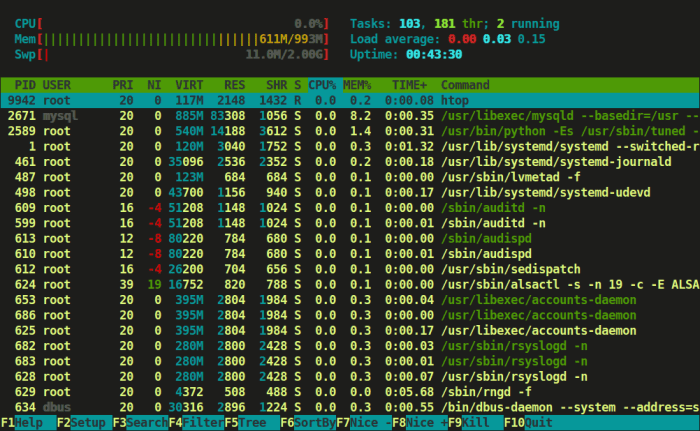
Termux, sebagai lingkungan Linux yang powerful di Android, menghadirkan tantangan unik dalam hal keamanan dan privasi. Mengingat sifatnya yang terbuka, penting untuk menerapkan langkah-langkah yang tepat untuk melindungi perangkat dan data Anda.
Mencegah Akses yang Tidak Sah
Memastikan Termux hanya dapat diakses oleh Anda adalah langkah pertama dalam menjaga keamanannya. Berikut beberapa cara untuk mencapai hal ini:
- Gunakan Kata Sandi yang Kuat: Gunakan kata sandi yang kompleks dan unik untuk akun Termux Anda. Hindari penggunaan kata sandi yang mudah ditebak atau yang sudah digunakan di platform lain.
- Aktifkan Verifikasi Dua Faktor (2FA): Jika tersedia, aktifkan 2FA untuk akun Termux Anda. Ini menambahkan lapisan keamanan tambahan dengan meminta kode verifikasi selain kata sandi Anda.
- Batasi Akses Aplikasi: Pastikan hanya aplikasi tepercaya yang memiliki akses ke Termux. Periksa izin aplikasi secara berkala dan cabut akses yang tidak perlu.
Melindungi Privasi Data
Data yang Anda simpan di Termux, seperti file konfigurasi, skrip, dan data pribadi, perlu dilindungi dari akses yang tidak sah.
- Enkripsi Data: Enkripsi file dan folder sensitif menggunakan alat seperti `gpg` atau `openssl`. Ini akan membuat data tidak dapat dibaca tanpa kunci dekripsi yang benar.
- Hindari Menyimpan Data Sensitif: Jika memungkinkan, hindari menyimpan data sensitif seperti informasi login, nomor kartu kredit, atau data pribadi lainnya di Termux.
- Hapus Data yang Tidak Diperlukan: Secara berkala, hapus file dan folder yang tidak lagi diperlukan untuk meminimalkan risiko kebocoran data.
Contoh Peningkatan Keamanan
- Instalasi Aplikasi dari Sumber Tepercaya: Selalu instal aplikasi dari repositori resmi Termux atau sumber yang terpercaya. Hindari mengunduh aplikasi dari sumber yang tidak dikenal, karena berisiko mengandung malware.
- Pembaruan Keamanan: Pastikan Termux dan semua aplikasi yang diinstal selalu diperbarui ke versi terbaru. Pembaruan seringkali berisi perbaikan keamanan yang penting.
- Gunakan Firewall: Pertimbangkan untuk menggunakan firewall untuk memblokir akses yang tidak sah ke Termux. Firewall dapat membantu mencegah serangan dari luar.
Contoh Perlindungan Privasi
- Gunakan VPN: Jika Anda terhubung ke internet melalui Wi-Fi publik, gunakan VPN untuk mengenkripsi lalu lintas internet Anda. Ini membantu melindungi data Anda dari mata-mata.
- Hindari Penggunaan Wi-Fi Publik: Jika memungkinkan, hindari menggunakan Wi-Fi publik untuk mengakses Termux. Wi-Fi publik seringkali tidak aman dan dapat membahayakan privasi Anda.
- Gunakan Browser Privasi: Gunakan browser web yang berfokus pada privasi, seperti Firefox atau Brave, untuk menjelajahi web dari dalam Termux. Browser ini menawarkan fitur keamanan dan privasi tambahan.
Contoh Penggunaan Termux
Termux, sebagai terminal Android yang serbaguna, memungkinkan Anda untuk melakukan berbagai tugas yang biasanya hanya bisa dilakukan di komputer desktop. Berikut ini beberapa contoh penggunaan Termux yang akan membantu Anda memahami potensi aplikasinya:
Akses Server Jarak Jauh
Termux dapat digunakan untuk mengakses server jarak jauh melalui SSH (Secure Shell). SSH memungkinkan Anda untuk mengontrol komputer lain dari jarak jauh melalui jaringan. Anda dapat menggunakan SSH untuk mengelola server web, database, dan berbagai layanan lainnya. Berikut langkah-langkahnya:
- Pastikan server Anda telah dikonfigurasi untuk menerima koneksi SSH.
- Instal paket SSH di Termux dengan perintah:
pkg install openssh - Hubungkan ke server Anda dengan perintah:
ssh username@server_ip_address. Gantiusernamedengan nama pengguna Anda di server danserver_ip_addressdengan alamat IP server Anda.
Setelah terhubung, Anda dapat menggunakan perintah shell seperti yang Anda lakukan di komputer desktop Anda.
Mengelola File dan Folder
Termux menyediakan alat baris perintah yang memungkinkan Anda untuk mengelola file dan folder di perangkat Android Anda. Anda dapat membuat, menghapus, menyalin, memindahkan, dan mengubah nama file dan folder dengan mudah. Berikut beberapa contoh perintah yang dapat digunakan:
ls: Menampilkan daftar file dan folder di direktori saat ini.cd: Mengubah direktori.mkdir: Membuat direktori baru.touch: Membuat file kosong.rm: Menghapus file atau folder.cp: Menyalin file atau folder.mv: Memindahkan file atau folder.
Menjalankan Skrip Shell
Termux memungkinkan Anda untuk membuat dan menjalankan skrip shell. Skrip shell adalah serangkaian perintah yang dapat dijalankan secara otomatis. Ini sangat berguna untuk mengotomatiskan tugas-tugas berulang. Berikut contoh skrip shell sederhana yang mencetak “Hello World!” ke layar:
#!/bin/bash
echo "Hello World!"
Simpan skrip di file bernama hello.sh. Berikan izin eksekusi pada file dengan perintah: chmod +x hello.sh. Jalankan skrip dengan perintah: ./hello.sh.
Mengedit File Teks
Termux menyediakan editor teks bawaan bernama nano. Anda dapat menggunakan nano untuk mengedit file teks, seperti skrip shell atau file konfigurasi. Berikut contoh penggunaan nano untuk mengedit file bernama config.txt:
- Buka file dengan perintah:
nano config.txt. - Edit isi file.
- Simpan file dengan menekan tombol Ctrl+O.
- Keluar dari editor dengan menekan tombol Ctrl+X.
Ringkasan Akhir: Cara Menggunakan Termux
Dengan memahami dasar-dasar dan memanfaatkan berbagai fitur Termux, Anda dapat membuka pintu menuju dunia pemrograman, administrasi sistem, dan berbagai aktivitas lainnya di perangkat Android. Termux menjadi alat yang ampuh untuk para pengembang, administrator sistem, dan pengguna yang ingin mengoptimalkan pengalaman penggunaan perangkat Android mereka.
Pertanyaan Umum (FAQ)
Apakah Termux aman untuk digunakan?
Termux sendiri aman, tetapi penting untuk berhati-hati saat menginstal paket dan menjalankan perintah, terutama dari sumber yang tidak terpercaya.
Bagaimana cara mendapatkan bantuan jika saya mengalami masalah dengan Termux?
Anda dapat mencari bantuan di forum online, dokumentasi resmi Termux, atau bertanya di komunitas pengguna Termux.
Apakah Termux kompatibel dengan semua perangkat Android?
Termux umumnya kompatibel dengan perangkat Android yang menjalankan Android 5.0 (Lollipop) atau yang lebih baru.
Apakah Termux memerlukan akses root?
Termux tidak memerlukan akses root, tetapi beberapa fitur mungkin memerlukannya.